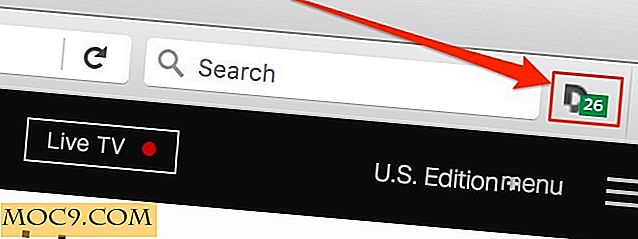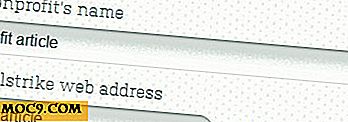Så här får du Android-meddelanden på din dator
Android Mobile OS stiger framåt med språng och gräns. Om du inte äger någon av dessa enheter kan du troligen någon som äger en Android-telefon. Även om du kan göra det mesta på din telefon är det fortfarande lättare att göra något på din dator.
Medan du arbetar på din dator är det ett stort besvär för att fortsätta kontrollera din telefon för textmeddelanden och missade samtal. Även om du har det tyst kan du känna att du saknar något viktigt.
För att avhjälpa det här är det några sätt att visa meddelanden som du normalt sett bara kan se på din telefon.
Android-telefonanmälan
Huvudskälet till att använda Android-telefonanmälaren är att du kan hålla fokus på din uppgift till hands och inte oroa dig för att missa ett viktigt samtal eller textmeddelande. Du kan tysta telefonen eller lämna den i det andra rummet medan du arbetar så att du inte kommer att bli frestad att kontrollera dina meddelanden var 5: e minut.
Detta är en 2-delig ansökan. Du måste installera det på både din Android-enhet och din dator. Här är de länkarna:
Fjärrskrivare för nedladdning av fjärrskrivare
Nedladdningslänk för fjärrskrivare
Remote Notifier Android Market länk
Det enklaste sättet att ansluta är Wi-Fi, vilket är det jag använde för denna demonstration. Inställningen för Wi-Fi-inställning på din Android-telefon kan nås på fliken Trådlös och nätverk i inställningsmenyn.

Om du håller på att stänga av din Wi-Fi för att spara batteriets livslängd och inte vill slå på den när du kommer hem, finns det ett alternativ att få fjärrskrivare att aktivera Wi-Fi för att skicka meddelandet när det finns en att skicka .
När du har båda delarna av programmet installerat måste du para de 2 enheterna. Du måste se till att både din dator och din Android-telefon är anslutna till samma Wi-Fi-nätverk.

Det finns ett alternativ i inställningarna på telefonen att skicka en testmeddelande eller en PING till datorn.

I inställningarna kan du välja vilka meddelanden du vill ha. Du kan välja meddelanden från textmeddelanden, telefonsamtal, MMS (bildmeddelanden), batterivarning, röstmeddelanden och andra tredjepartsprogram som stöder den här applikationen.

Popupen visas som ett Windows-liknande systemmeddelande.

Google Talk Messenger plug-in
Ett annat sätt att få några av de meddelanden som normalt skulle visas på telefonen är att använda ett Google Voice-plugin-program för dina webbläsare. Detta kommer att visa och möjligen låta dig svara på samtalet eller svara på SMS direkt från din dator.
Jag använder personligen Google Talk messenger mycket idag. Det erbjuder video- och ljudchattalternativ direkt från Gmail. När någon skickar ett SMS till mig eller samtalar mitt Google Voice-nummer, finns det en popup på datorskärmen. Det betyder att jag kan fortsätta jobba medan jag pratar med någon.

Beroende på vad du gör för arbete eller hur lätt distraherad du kanske är, med att få popup-fönster som dessa kan hjälpa dig att fokusera mycket på vad uppgiften för hand kontra undrar du missade något viktigt.
Vilka andra alternativ finns det för att ta emot telefonanmälningar på din dator?